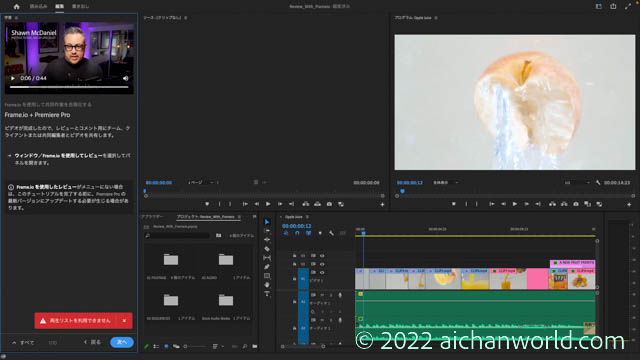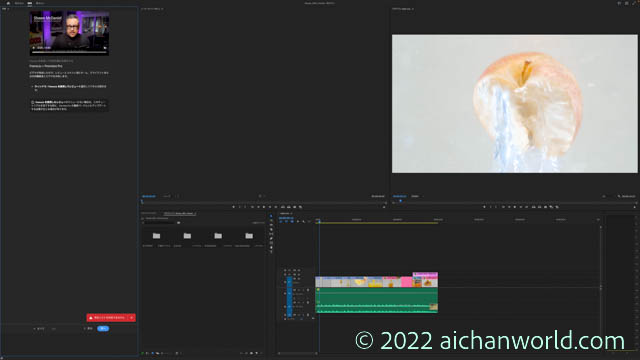2015年の年末から使い始めた23”FHDモニターを先日6年半たって27”4Kに変えました。以前は4Kモニター不要派だったのですが、あることがきっかけでどうしても高解像度の広い画面が欲しくなりました。いったいどこにメリットがでたのでしょうか?
Before・After
それまで使っていたモニターは2015年12月に購入したViewSonic VX2363Smhlという23インチモニターです。
液晶パネル:TFT
サイズ:23”
解像度:1920 x 1080
応答速度:2ms
コントラスト比:1000:1
視野角:178°/178°
輝度:250cd/m2
周波数:横24-82KHz、縦50-75Hz
パネル表面:アンチグレア
入力:HDML x 2、D-sub、オーディオ(3.5mmステレオ)
スピーカー:1.5W x 2
購入時価格:17,962円
今回購入したのはPHILIPS 278E1A/11というもの。
液晶パネル:IPS
サイズ:27”
解像度:3840 x 2160
応答速度:4ms
コントラスト比:1000:1
視野角:178°/178°
輝度:350cd/m2
周波数:横30-83KHz、縦59-61Hz
パネル表面:アンチグレア
入力:HDML x 2、DisplayPort、オーディオ(3.5mmステレオ)
出力:イヤホン
スピーカー:内蔵
購入時価格:32,980円(タイムセール祭り価格、通常は36,444円)
表示領域4倍で購入価格は2倍です(笑)。
買い替え理由はPremiere ProやDTMソフト
今更こんなもの出さなくてもと思いますが、動画編集でのFinal Cut Pro、Premiere ProやDavince Resolve、あるいはまだほとんど手付かずですがDTMのLogic Proなどを使うと、1980×1080のFHDでは画面が狭いのです。
試しにPremiere Proのチュートリアルの一部をフルスクリーンで表示しました(Mac mini M1, 2020)。
上のものはPHILIPS 278E1A/11でmacosの設定を擬似解像度1920×1080にしたもの。
上は同じく擬似解像度2560×1440にした場合。
最後に4K表示にしたもの。
サンプル映像がPremiere Proのチュートリアルの一部なので広さがわかりにくいのですが、右下のトラック表示のパネルで随分差があると思います。
動画編集では映像トラックが一つだけということはありえないので、FHD(1920×1080)ではまるで足りないのが想像にかたく無いと思います。もちろんトラックのパネルは単独でスクロールできますが、ある程度まとまってみたいわけですが、これが厳しいわけです。
しかしマルチウィンドウの重なりが少なく使えるというのはストレスがかなり減ります。
4”大きいだけでグンと映画の迫力が増す
これは全く考えていなくて、4Kだからというよりはサイズが4”大きくなったことによるメリットです。
PCを使う距離で23”だとそんなに大きく感じませんが、27”画面が目の前にあると結構迫ってきます。試しにTop Gun, Maverickの予告編を見てみました。4K映像ではなくFHD映像ですが、目の前のPCモニターで27”に映し出すのと、23”に映し出すのとは自分でも驚くくらい違いました。
これはあまり考えていなかったおまけでした。
Amazon PrimeやNetflixで映画を見るのが楽しくなります。
試しにTop Gun, Maverickの8分間の4K版の予告編を見てください。(埋め込みがエラーになるのでURLでのリンクです)。
いや、やはり4Kってすごいかも。
家にIMAXが欲しくなる(笑)。
モニターを買うなら4Kで出来るだけでかいのを!
4Kは不要だと思っても、サイズと財布の許す限り4Kで大きなモニターを買いなさい。
ただしデカすぎると映画はいいですがPCとしては使いづらくなるので、そこそこのをデュアルモニターとかにしたほうがいいでしょう、設置スペースがあれば….ですが。